Om het gebruikersgedrag op je website beter te begrijpen, is Scroll-Tracking een onmisbare tool. Hierdoor zie je hoe ver gebruikers op je pagina scrollen en welke inhoud ze echt interessant vinden. Deze informatie is cruciaal om je inhoud te optimaliseren en de gebruikerservaring te verbeteren.
Belangrijkste inzichten
- Scroll-Tracking helpt je te begrijpen hoe ver bezoekers scrollen op je website.
- Het is de moeite waard om alleen bij grotere scroll-dieptes triggers in te stellen, om gegevensoverload te voorkomen.
- Gebruik de Google Tag Manager-interface om scroll-triggers en tags te configureren.
Stapsgewijze handleiding voor Scroll-Tracking
Om Scroll-Tracking voor je website met Google Tag Manager (GTM) in te stellen, volg deze gedetailleerde stappen.
Stap 1: GTM en Scroll-Tracking activeren
Als eerste open je je Google Tag Manager. Zorg ervoor dat de Scroll-Tracking-variabele is geactiveerd. Ga naar het tabblad "Variabelen" en controleer of de optie "Scroll-diepte" is ingeschakeld. Geactiveerde variabelen zijn essentieel voor het bijhouden.
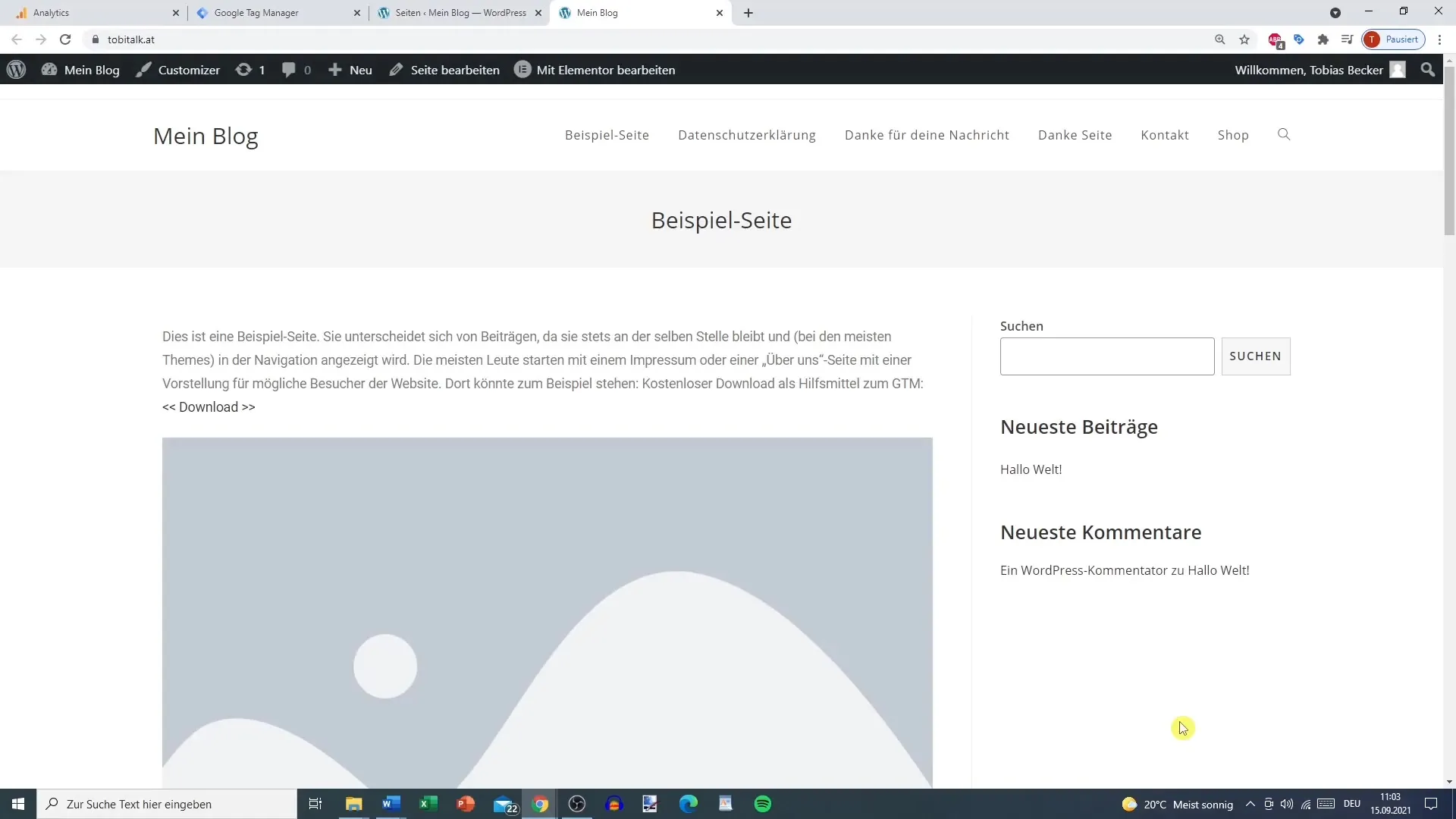
Stap 2: De Scroll-Trigger maken
Maak nu een nieuwe trigger voor het Scroll-Tracking. Kies in het menu "Trigger" de optie "Nieuw". Geef deze trigger bijvoorbeeld de naam "Scroll-Trigger" en configureer deze onder "Gebruikersbetrokkenheid". Daar kun je beslissen of je de scroll-diepte in percentages of pixels wilt instellen.
Stap 3: Scroll-dieptes instellen
Kies de scroll-diepte die je wilt volgen. Je kunt zowel horizontaal als verticaal scrollen, maar meestal ben je alleen geïnteresseerd in verticaal scrollen. Bedrijven kiezen vaak hogere drempelwaarden zoals 25%, 50%, 75% en misschien 90% om niet te veel gegevens tegelijk te genereren.
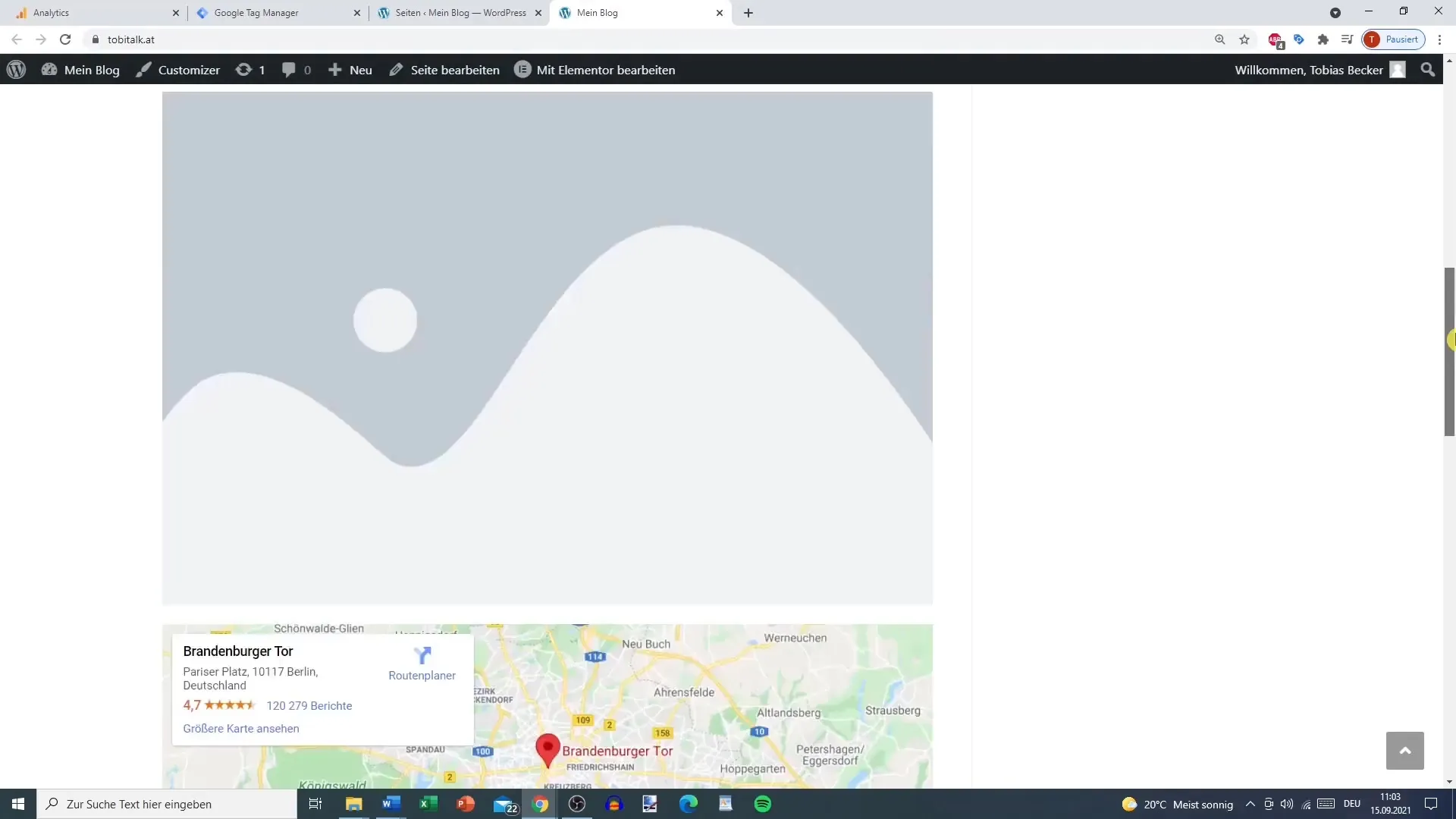
Stap 4: Trigger-instellingen aanpassen
Vermijd het instellen van te veel triggers voor lage scroll-dieptes, omdat dit kan leiden tot een gegevensoverload. Voer de gekozen percentages in, maar zet de 100%-drempel niet als je een grote footer op je website hebt die het bijhouden zou kunnen vertekenen. Houd in plaats daarvan de tracking tot 90%.
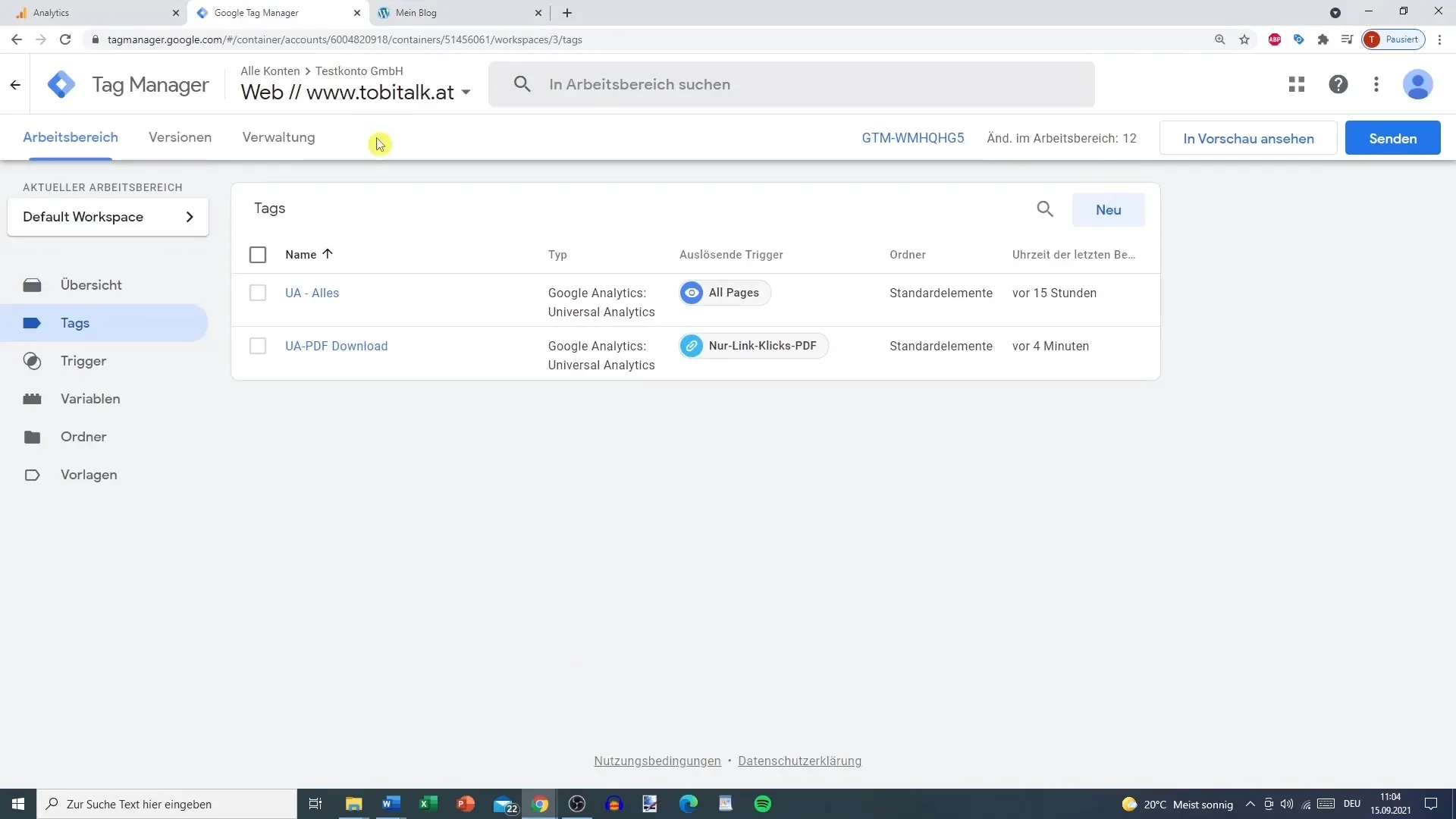
Stap 5: Trigger activeren
Activeer de trigger door ervoor te zorgen dat de optie "Trigger activeren bij het laden van het venster" is geselecteerd. Dit is van cruciaal belang zodat je Scroll-Triggers daadwerkelijk worden geregistreerd wanneer de pagina volledig is geladen.
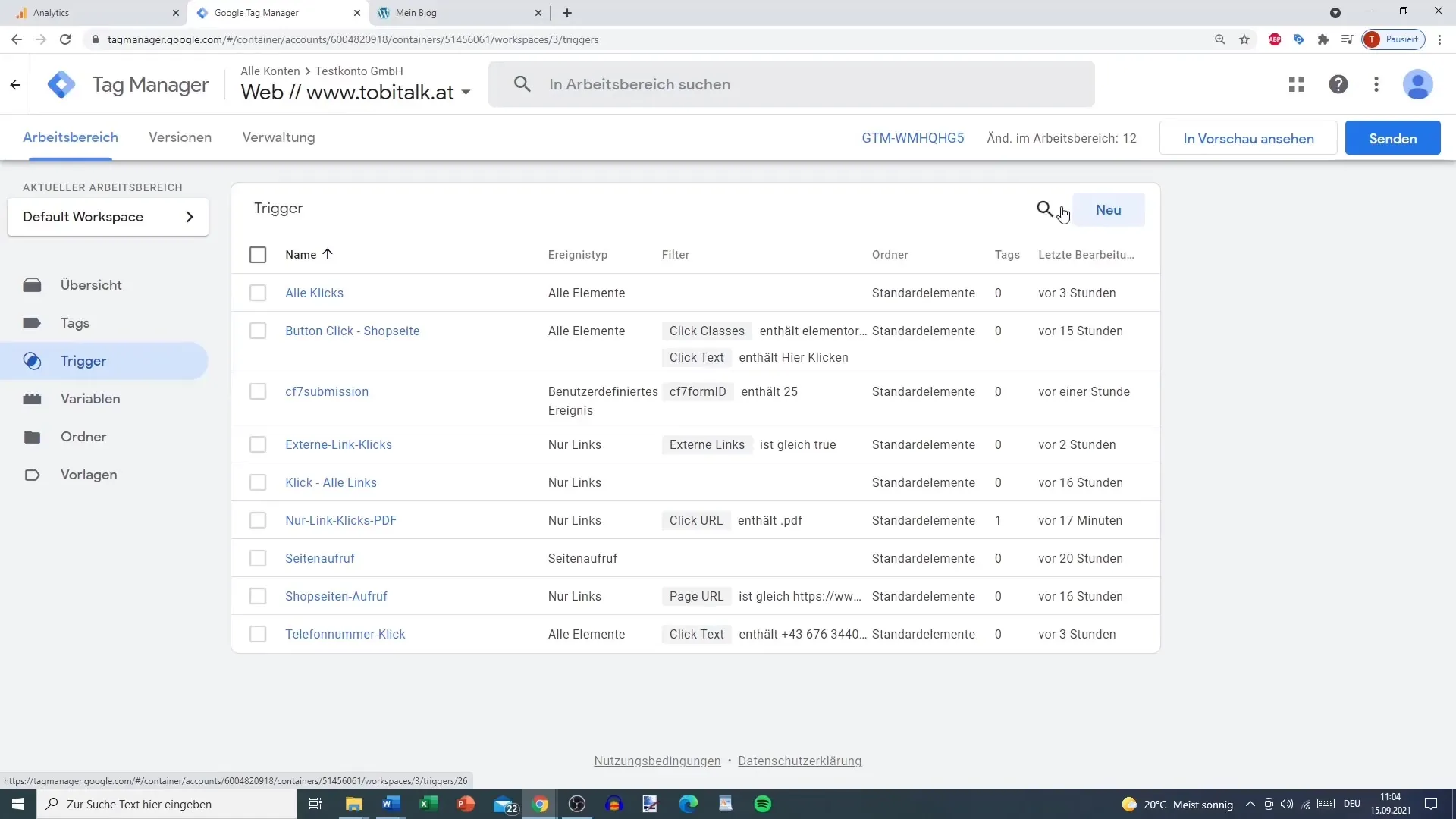
Stap 6: Tag voor Google Analytics creëren
Maak nu een tag voor Google Analytics aan. Ga naar "Tags" en maak een nieuwe "Universal Analytics"-tag met het type "Gebeurtenis". Geef het een zinvolle categorie zoals "Scroll Tracking" en definieer de acties op basis van de eerder vastgelegde scroll-dieptes.
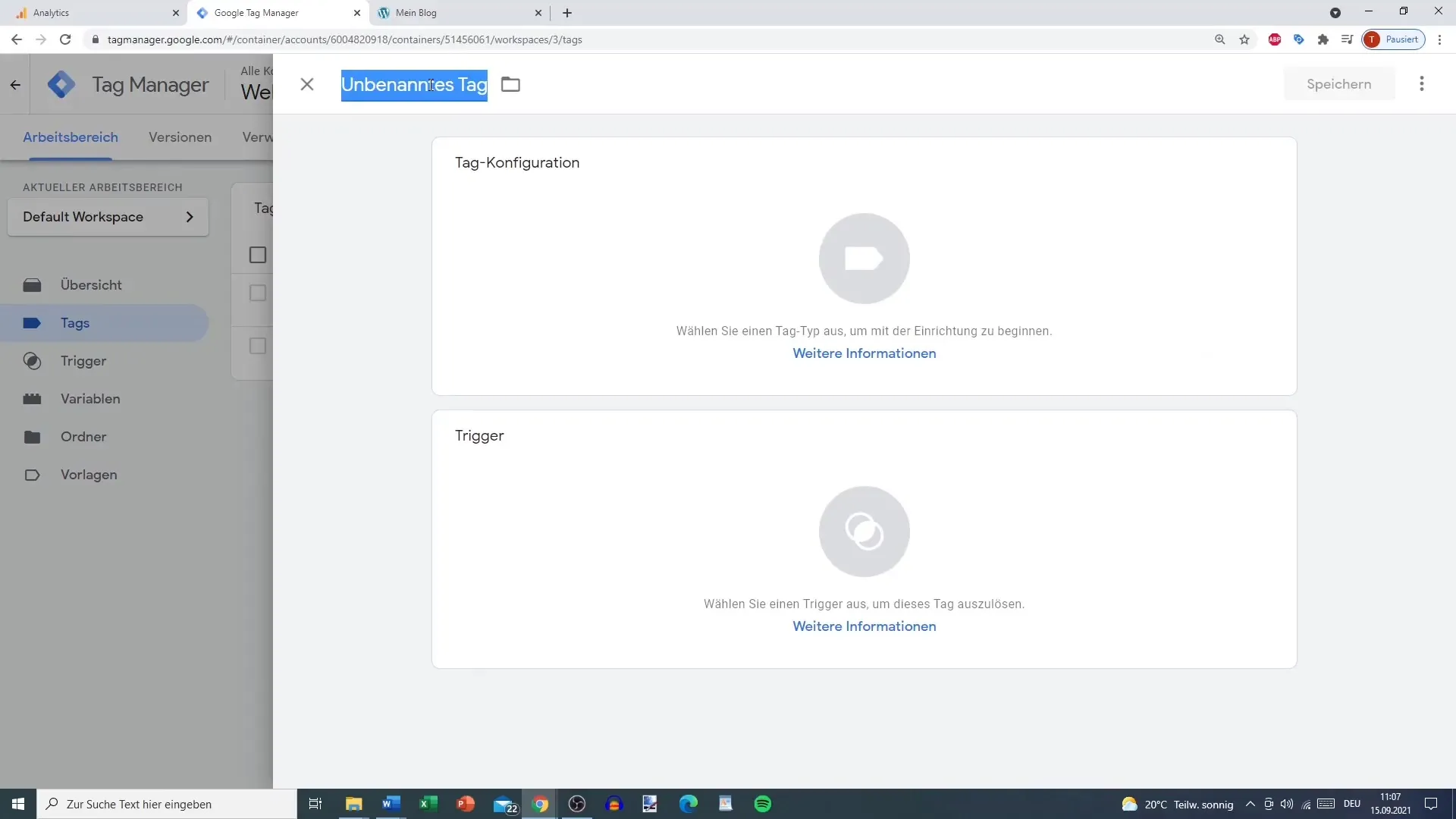
Stap 7: de Tag configureren
Voor de Tag configureer je de scroll-diepte door de eerder ingestelde variabele te selecteren. Vaak gebruik je hier de variabele "Scroll-diepte" die je in stap 1 hebt geactiveerd. Om de URL van de pagina waarop de actie plaatsvindt vast te leggen, gebruik je de "Pagina-URL" als label.
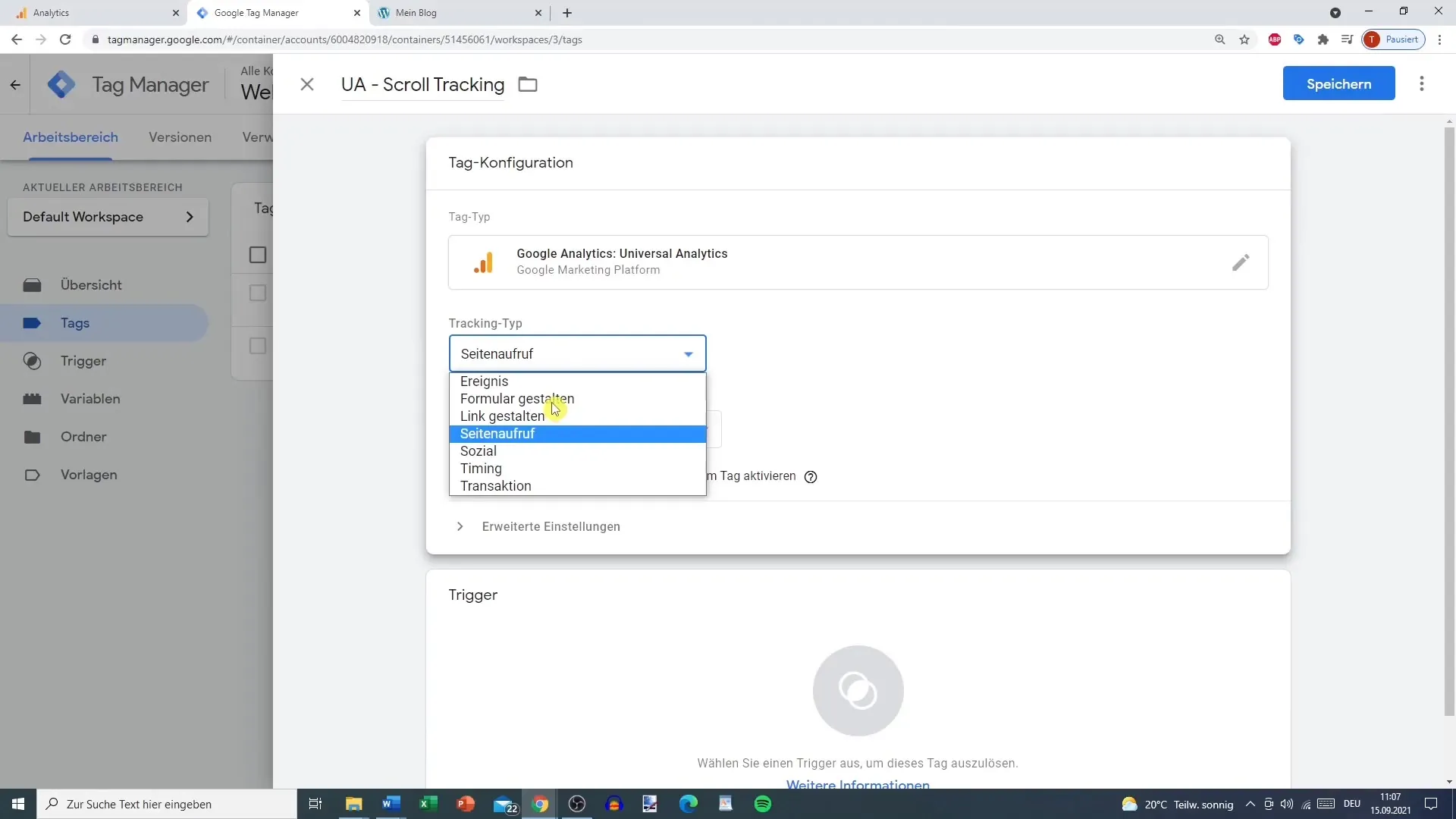
Stap 8: Google Analytics koppelen
Als je dit nog niet hebt gedaan, moet je Google Analytics koppelen aan je GTM. Maak een nieuwe variabele met je Tracking-ID aan of selecteer de al bestaande Google Analytics-variabele.
Stap 9: Trigger toevoegen
Voeg je nieuw gemaakte Scroll-Trigger toe aan de Tag. Als alles correct is ingesteld, sla je je wijzigingen op.
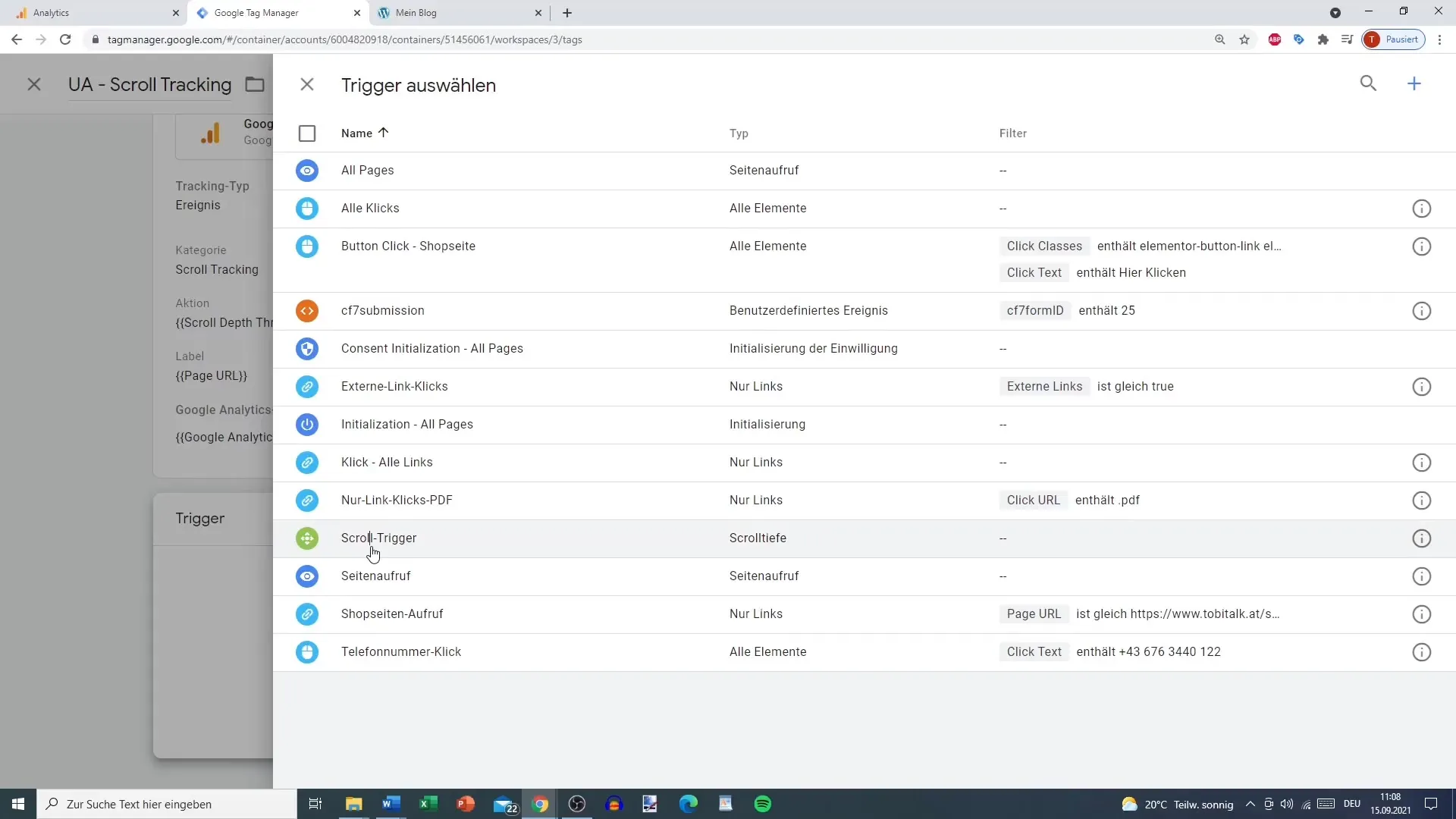
Stap 10: Testen in de voorbeeldmodus
Je kunt nu de instellingen testen in de voorbeeldmodus. Verbind de tag-assistent met je website en controleer of het scroll-tracking werkt voor de gekozen scroll-dieptes. Zodra je begint te scrollen, zouden de door jou ingestelde percentage-waarden in de tag-assistent moeten verschijnen.
Stap 11: Gegevens ophalen in Google Analytics
Ga naar Google Analytics en controleer of de gegevens voor het scroll-tracking correct worden vastgelegd. Hier kun je allerlei informatie krijgen over hoe gebruikers met jouw inhoud omgaan en hoe ver ze scrollen. Zorg ervoor dat je niet te veel tracking-acties hebt toegevoegd om verwarring te voorkomen.
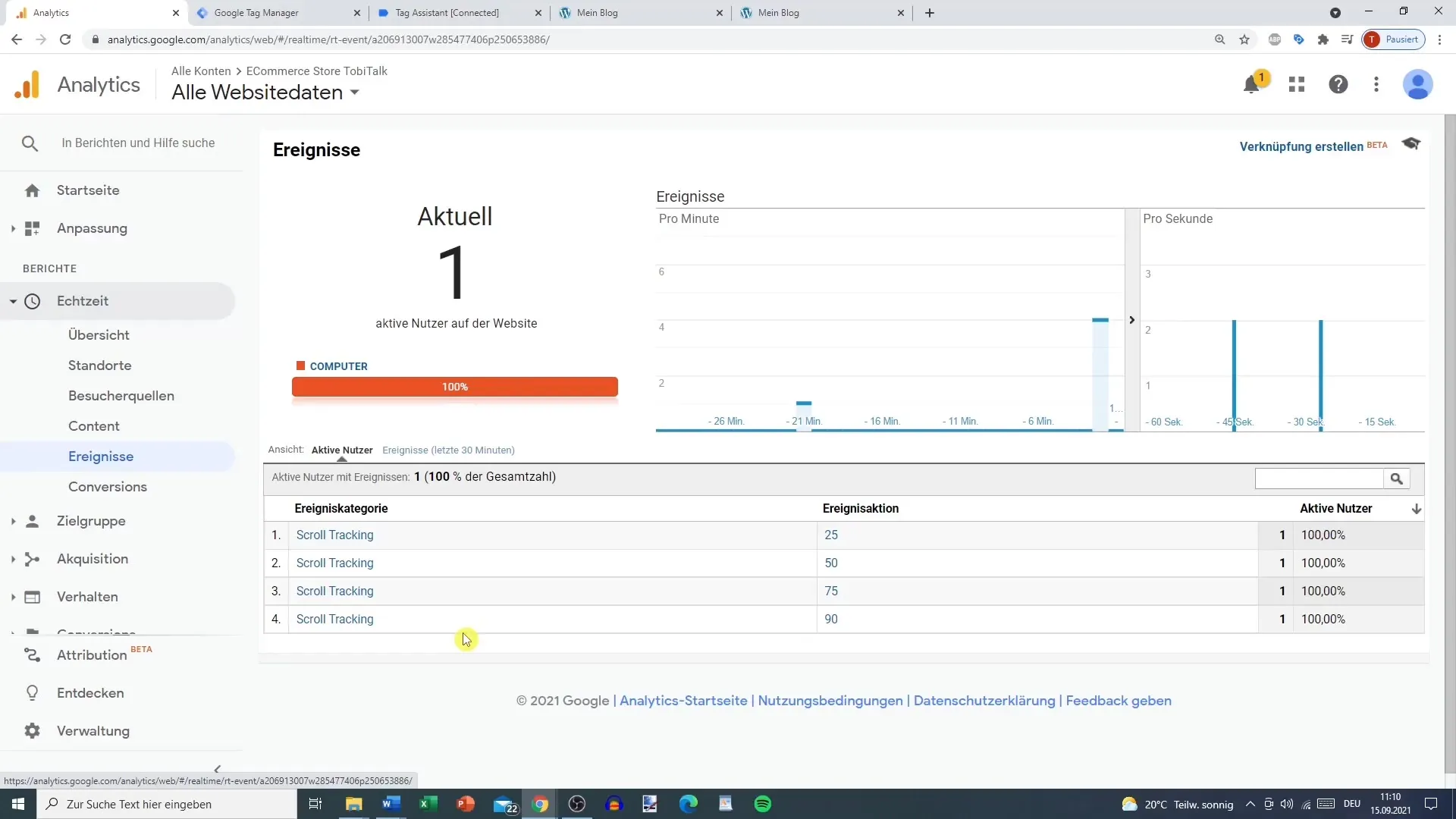
Samenvatting
Scroll-tracking instellen is een uitstekende manier om de interactie van jouw gebruikers met jouw inhoud beter te begrijpen. Door de juiste triggers en tags te configureren in Google Tag Manager, kun je waardevolle inzichten krijgen. Let erop dat je niet te veel gebeurtenissen traceert om de vastlegging en analyse van je gegevens eenvoudig en overzichtelijk te houden.
Veelgestelde vragen
Hoe activeer ik Scroll-Tracking in Google Tag Manager?Activeer de Scroll-Depth-variabele in de instellingen van GTM en maak een nieuwe trigger aan.
Welke trigger-drempels worden aanbevolen?Het is raadzaam om triggers in te stellen op 25%, 50%, 75% en 90% om niet te veel gegevens te verzamelen.
Waar moet ik aan denken bij Scroll-Tracking?De gegevens kunnen snel onoverzichtelijk worden als je te veel triggers instelt voor lage scroll-percentages.


